◆ Winodws XP/2000で EMSMagic を使用してEMSメモリ確保方法
- エクスプローラで必ずローカルディスク(C:) に C:\TOOL フォルダを作成する。
- EMS Magic 2.1 Manual Install のzip形式(emsmagic21_personal.zip)をダウンロードする。
補足) 必ず C:\TOOL に保存する。
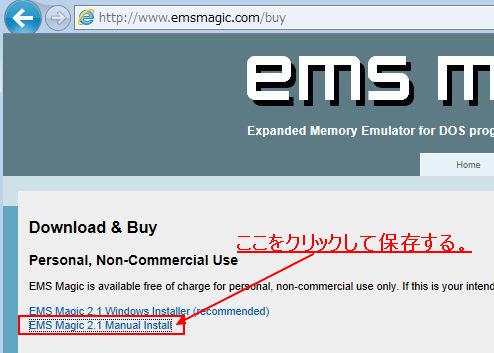
- C:\TOOL\emsmagic21_personal.zip を右クリックしてすべて展開を左クリックして次へをクリックする。
- C:\TOOL\msmagic21_personal1 と表示されるのでここを C:\TOOL\ に変更して 次へ をクリックする。(重要!!)
- これで emsmagic21_personal.zip がすべて C:\TOOL フォルダに解凍されます。
- スタート--ファイル名を指定して実行をクリックして notepad c:\windows\system32\config.nt と
入力して OK をクリックする。
補足) Windows2000の場合は notepad c:\winnt\system32\config.nt と入力して下さい。
- 最後の行の2行をコメントにする。 2行とも先頭に REM△を追加する。
注意) △は半角スペースです。
devicehigh=%SystemRoot%\system32\kkcfunc.sys
files=40
device=%SystemRoot%\system32\MSIMEK.SYS /A1
devicehigh=%SystemRoot%\system32\MSIMEI.SYS /D*%SystemRoot%\system32\MSIMER.DIC /D%SystemRoot%\system32\MSIME.DIC /C1 /N /A1
を
REM devicehigh=c:\windows\system32\kkcfunc.sys
files=20
buffers=22
REM device=%SystemRoot%\system32\MSIMEK.SYS /A1
REM devicehigh=%SystemRoot%\system32\MSIMEI.SYS /D*%SystemRoot%\system32\MSIMER.DIC /D%SystemRoot%\system32\MSIME.DIC /C1 /N /A1
と変更する。
- ファイル(F)--上書き保存(S)をクリックする。
- スタート--ファイル名を指定して実行をクリックして
notepad c:\ime.sys と入力して OK をクリックする。
"新しく作成しますか?" とメッセージが出るので はい をクリックする。
- 7. でコメントにする前の2行を貼り付ける(作成する。)
[XPの場合]
devicehigh=c:\windows\system32\kkcfunc.sys
device=C:\windows\system32\MSIMEK.SYS /A1
devicehigh=C:\windows\system32\MSIMEI.SYS /D*C:\windows\system32\MSIMER.DIC /DC:\windows\system32\MSIME.DIC /C1 /N /A1
[Windows2000の場合]
devicehigh=c:\winnt\system32\kkcfunc.sys
device=C:\winnt\system32\MSIMEK.SYS /A1
devicehigh=C:\winnt\system32\MSIMEI.SYS /D*C:\winnt\system32\MSIMER.DIC /DC:\winnt\system32\MSIME.DIC /C1 /N /A1
- ファイル(F)--上書き保存(S)
- スタート--ファイル名を指定して実行をクリックして
notepad c:\windows\system32\autoexec.nt と入力して OK をクリックする。
- 最後の行に LH C:\TOOL\EMSMAgic と C:\IME.SYS を追加する。
lh c:\tool\emsmagic
adddrv c:\ime.sys
参考 : config.nt autoexec.nt IME.SYS JWCXP.BAT
EMSMAGIC.EXE を C:\windows にコピーしたときは、右のファイルを使用してください。 : config.ems autoexec.ems
config.ems と autoexec.ems を C:\ にコピーする。(ローカルディスク(C:)のトップ)
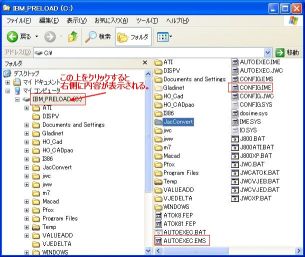
上記の操作が不安な場合は左記の emsinst.exe をダウンロードして適当なフォルダに保存して下さい。
emsinst.exe をクリックして下さい。 これで自動的に EMSMAGIC が組み込まれます。
下記の条件が前提です。読んで下さい。 ( 詳細 )
EMSMAGIC本体が C:\windows\Temp\emsmagic21_personal.zip にあること。
DOS版JW_CADのフォルダは C:\Jwc であること。
現在使用しているショートカットのプロパティを開いてプログラムタブを選択する。
詳細設定ボタン をクリックして AUTOEXECのファイル名 を C:\AUTOEXEC.EMS に変更する。
CONFIGのファイル名 を C:\CONFIG.EMS に変更する。

ThinkPad R50/T60などは : config.jwc autoexec.jwc J800ATI.BAT 800x600表示環境の導入
ダウンロードするときは,ファイルの上を右クリックして "対象をファイルに保存" をクリックして保存してください。
保存するとファイル名が,
IME.SYS.txt , config.jwc.txt, autoexec.jwc.txt として保存された時はファイル名を
IME.SYS, config.jwc, autoexec.jwc と変更してください。
JW_CADのプロパティのプログラムタブのコマンドラインの画像 JW_CADのプロパティのプログラムタブの詳細設定の画像
|